Soms Windows 10 Gebruikers worden geconfronteerd met een fout bij het aansluiten van printers die zegt “De Active Directory Domain Services is momenteel niet beschikbaar”. De fout betekent dat het systeem niet in staat is om de printer te vinden en aan te sluiten. Computerbeheers alle bronnen met behulp van dit systeem. Deze fout verschijnt altijd wanneer een probleem is met stuurprogramma's en administratieve toestemming. de fout die de computer verhindert om verbinding te maken met de printer.
In dit artikel, Ik zal u begeleiden om deze fout op te lossen met de beste en eenvoudige oplossing. Volg de onderstaande stappen om deze fout te verwijderen.
Er zijn drie methoden beschikbaar om dit probleem op te lossen. Je kunt al deze manieren één voor één proberen.
Methode 1: Controleer netwerkinstallatie en voeg handmatig printer toe
Soms de zeer gemakkelijke oplossing voor het probleem. Het eerste wat we moeten doen is de printer geïnstalleerd of niet?
U moet deze stappen controleren. Volg mij om de Active Directory Domain Services op te lossen, is momenteel niet beschikbaar Windows 10
- druk op Windows -sleutel + X
- Klik op het bedieningspaneel
- Zoek nu de optie voor apparaten en printers en klik erop.
- U kunt twee categorieën apparaat en printers zien.
- Controleer of uw printer beschikbaar is of niet. Als aanwezig dubbelklik erop om verbonden te zien of niet.
- Als uw printer niet aanwezig is, kunt u deze handmatig toevoegen. Klik op de printer toevoegen en selecteer printer in de lijst en voeg deze toe.
- Als uw printer succesvol met uw computer verbinding maakt, werkt deze normaal gesproken.
Als er nog steeds een fout bestaat, ga dan voor de volgende oplossing

Methode 2: Wijzig de instellingen van de printerspooler
- druk de Windows-logotoets en R Om Run Box te bellen
- In het type dialoogvenster Services.msc en druk op Enter om het servicevenster te openen.
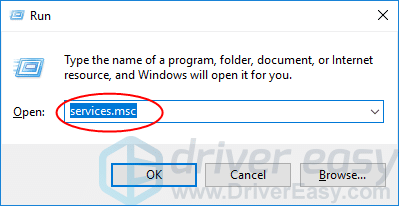
- Klik met de rechtermuisknop op Printerspooler Service en klik Begin.
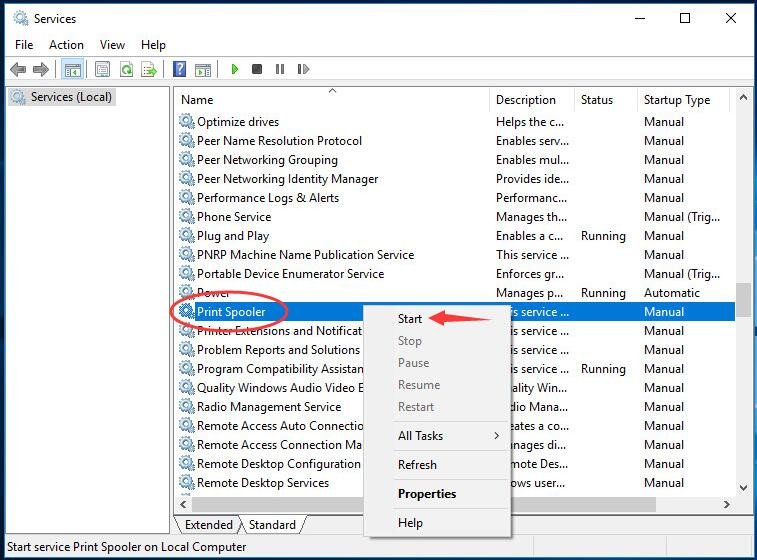
- Nadat hij aan de slag is gegaan. Stel het opstarttype in op Automatisch. Klik vervolgens OK Om de instelling op te slaan.
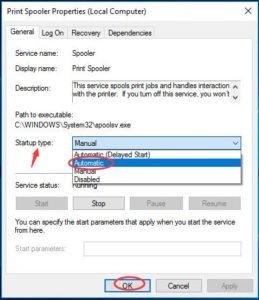
- Sluit het venster Services en controleer of u bestanden kunt afdrukken die succesvol werken.
Methode 3: Toegang verlenen tot printerports en Windows
Als beide methoden niet werken, moeten we proberen toestemming te wijzigen met behulp van de registereditor. U moet subsidie toestemming geven aan printerhavens.
- Windows-logotoets en R Om de run -applicatie te starten.
- Type Regedit en druk op Binnenkomen Om Registry Editor te openen.

Klik Ja wanneer daarom wordt gevraagd door Gebruikersaccountbeheer.
- Eenmaal in de register -editor, Navigeer naar het volgende bestandspad:
- Op registervenster, ga naar Hkey_current_user > Software > Microsoft > Windows NT > Currentversion.
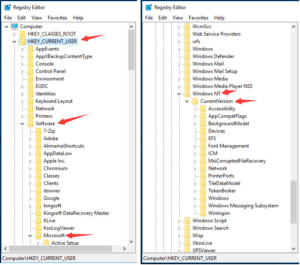
- Klik met de rechtermuisknop op Apparaten onder Currentversion dialoog.
Klik vervolgens Machtigingen.
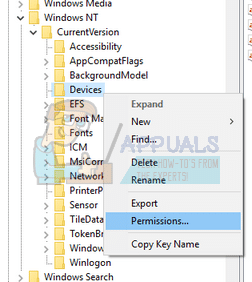
- Vind uw account uit deze lijst. Tickmark Alle selectievakjes onder de “toestaan” kolom.
- Doe dezelfde procedure voor “printerports” en “ramen” menu.
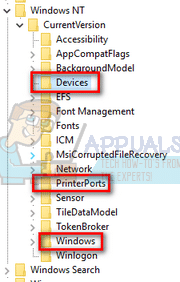
- Na succesvol gedaan. Start uw computer opnieuw op.
Hier heb je de succesvolle fout opgelost De Active Directory Domain Services zijn momenteel niet beschikbaar Windows 10.Ik hoop dat je je oplossing hebt. Als je mijn bericht leuk vindt, deel het dan met behoeftige mensen via Facebook, Twitteren, Gekoppeld aan, enz.




